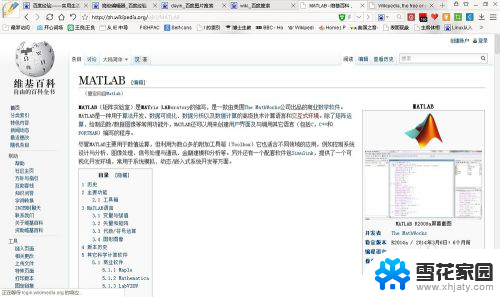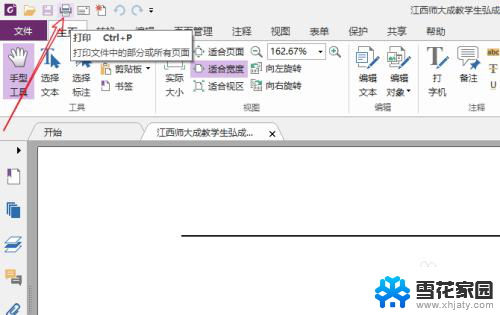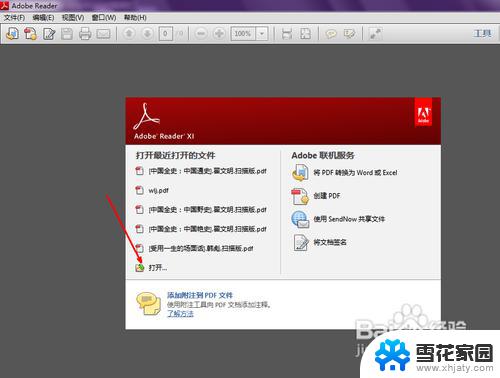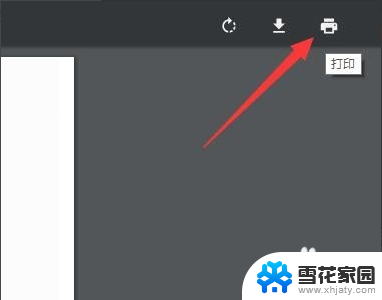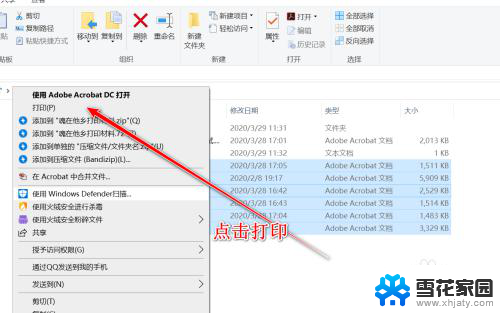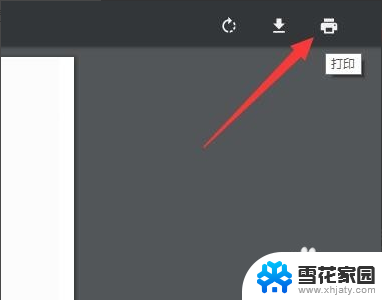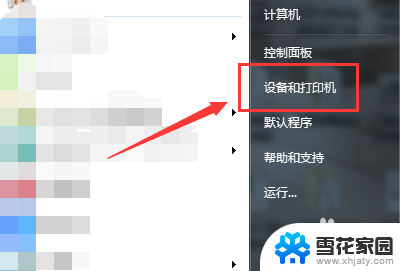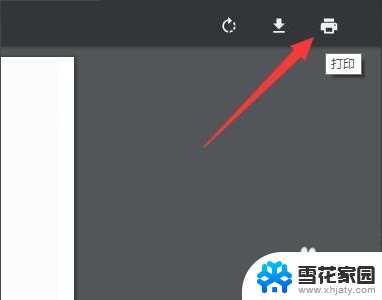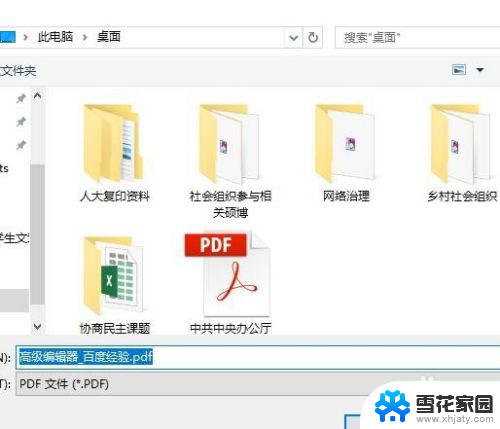网页pdf怎么打印出来 网页中PDF文档打印输出失败怎么办
在日常工作和学习中,我们常常需要将网页上的PDF文档打印出来,但有时候遇到打印输出失败的情况,这可能是由于网页中PDF文档的格式或者打印设置不当导致的。为了解决这个问题,我们可以尝试调整打印设置,选择合适的打印机,或者尝试将PDF文档先下载到本地再进行打印。通过这些方法,我们可以更轻松地将网页中的PDF文档打印出来,提高工作效率和学习效果。
具体方法:
1.在网页中查看PDF文档时,如果想要打印输出此PDF文档。只需要在PDF文档查看页面右击,从其右键菜单中选择“打印...”项。
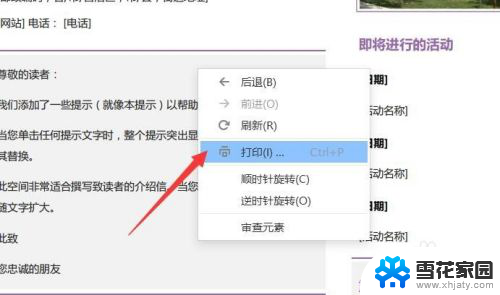
2.待打开“打印”对话框界面后,选择想要使用的打印机,同时设置要打印的PDf文档范围,点击“打印”按钮即可输出打印。
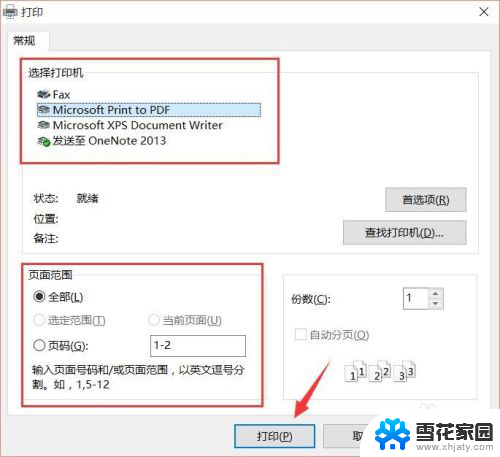
3.当然,我们还可以通过点击浏览器菜单栏中的“文件”-“打印”项。从而打开“打印”对话框,对当前PDF文档执行打印操作。
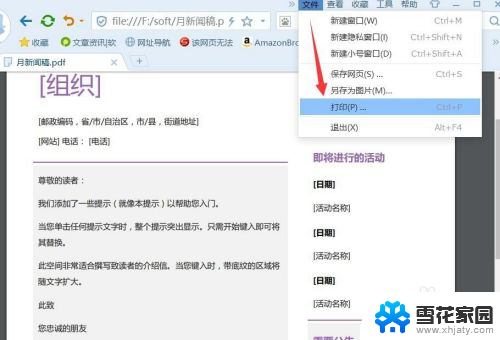
4.由于PDF文档安全级别不同,部分保护文档对打印功能进行了限制,导致无法通过以上方法实现在线打印操作。对此我们可以借助相关PDF编辑工具来实现打印输出操作。直接在百度中搜索下载相关PDF编辑工具。
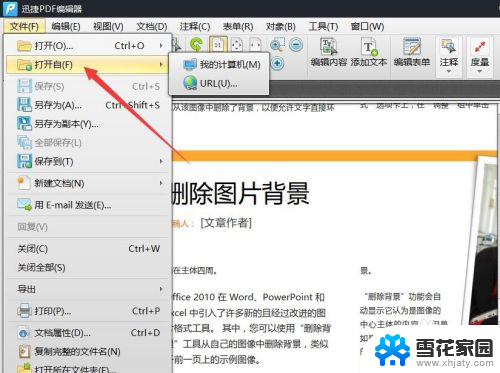
5.由于PDF编辑器工具可以实现对PDf文档的编辑操作,因此点击“编辑内容”按钮后可以对当前PDF文档进行编辑操作。
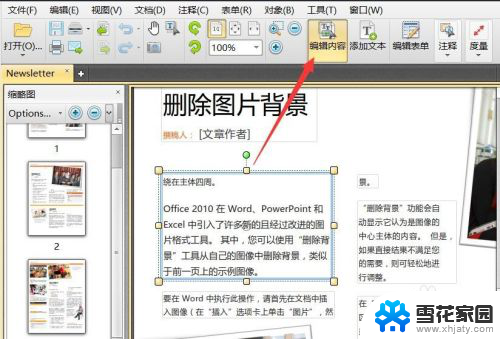
6.待编辑完成后,就可以进行保存或打印操作。
打印PDF文档时,只需要点击“文件”-“打印”项。
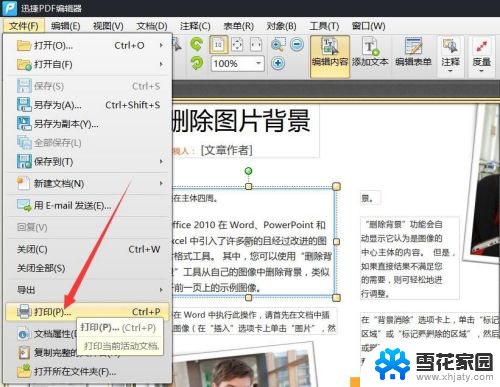
7.此时将打开“打印”对话框,选择相应的打印机。同时设置想要打印的页面范围,点击“打印”按钮就可以输出打印当前PDF文档啦。
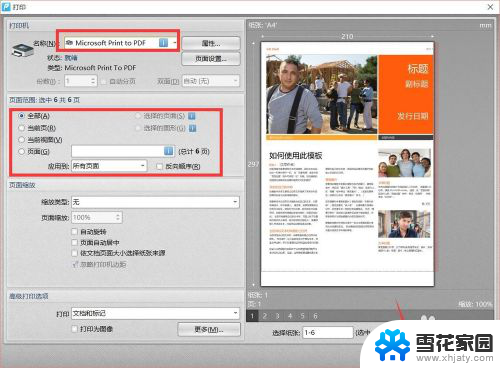
以上是网页 PDF 打印的全部内容,如果遇到这种情况,可以根据以上方法来解决,希望对大家有所帮助。